كيفية ربط ماكنة الفيزا بنك العربي
Expert
By Jad Ashi on May 8, 2023
كيفية ربط ماكنة الفيزا مع نظام
ERPMax Solutions
نبدأ بالذهاب الى خانة البحث و البحث عن
ArabBank Settings
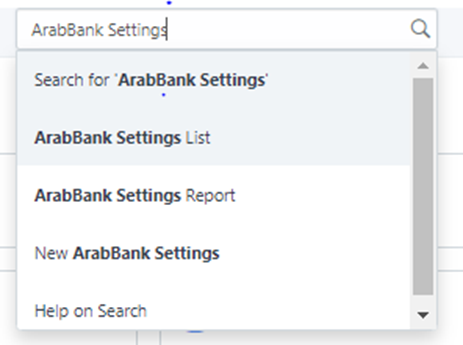
و من ثم انشاء جديد
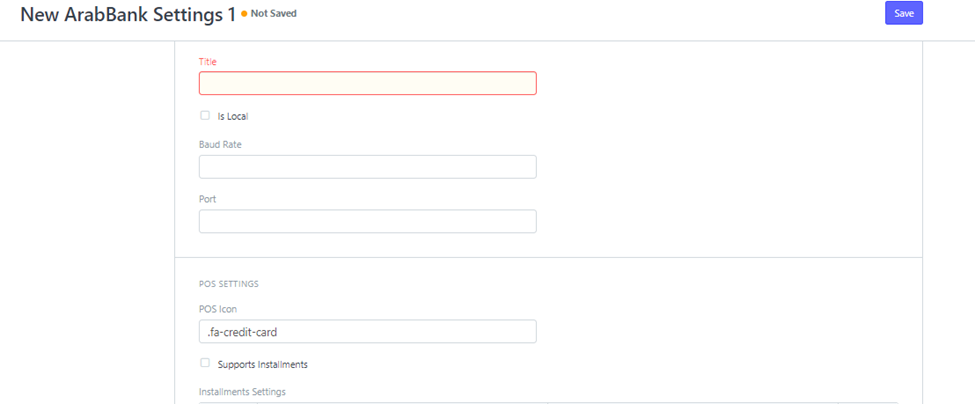
نقوم بوضع اسم الماكنة و جميع اعدادتها
**لاستخراج اعدادات الماكنة يجب تحميل الملفات الموجودة في الصفحة **
بعد الانتهاء من الاعدادات الخاصة بالماكينة
يجب الذهاب الى ملف نقطة البيع المخصص الموجود على سطح المكتب
**في حال عدم وجود الملف يمكنك تحميله من الملفات الموجودة بالصفحة**
يتم تعديل النص داخل ملف
POS.bat
من خلال وضع موقع المتصفح و تعديل اسم الموقع للموقع الخاص بحسابك

يمكنك العودة الى قسم كيفية انشاء
السيرفر المحلي في حال التعثر بالعملية السابقة
htbin بعد الانتهاء من تثبيت السيرفر المحلي نقوم بقتح ملف
و نقوم بوضع الملف الموجود في الاعدادات الخاصة بالماكينة
CashierAgentDesktopDLL.dll
في حال حدوث خلل يسمى
SANDBOX
يجب التأكد من عدم منع الجهاز للملف الذي تم وضعه في ال
HTBIN
Cc_payو من ثم نقوم بتعديل ملف
PORTو وضع ال
COM4الخاص بالماكينة و الذي يكون باسم
و تعديله للرقم الخاص بالماكينة
يجب التأكد من وضع
http://127.0.0.1:9200
في الاعدادات الخاصة لنقطة البيع
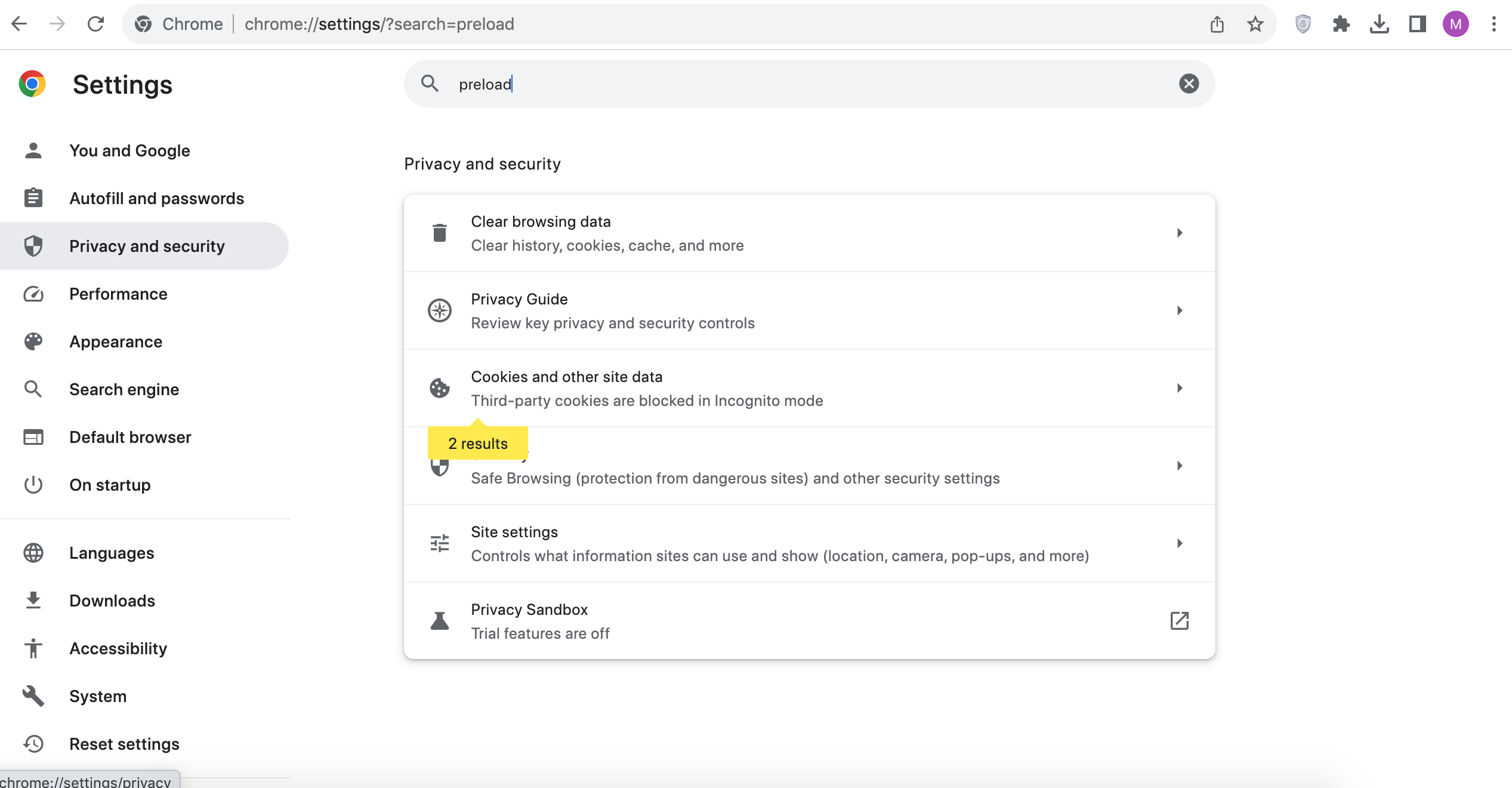
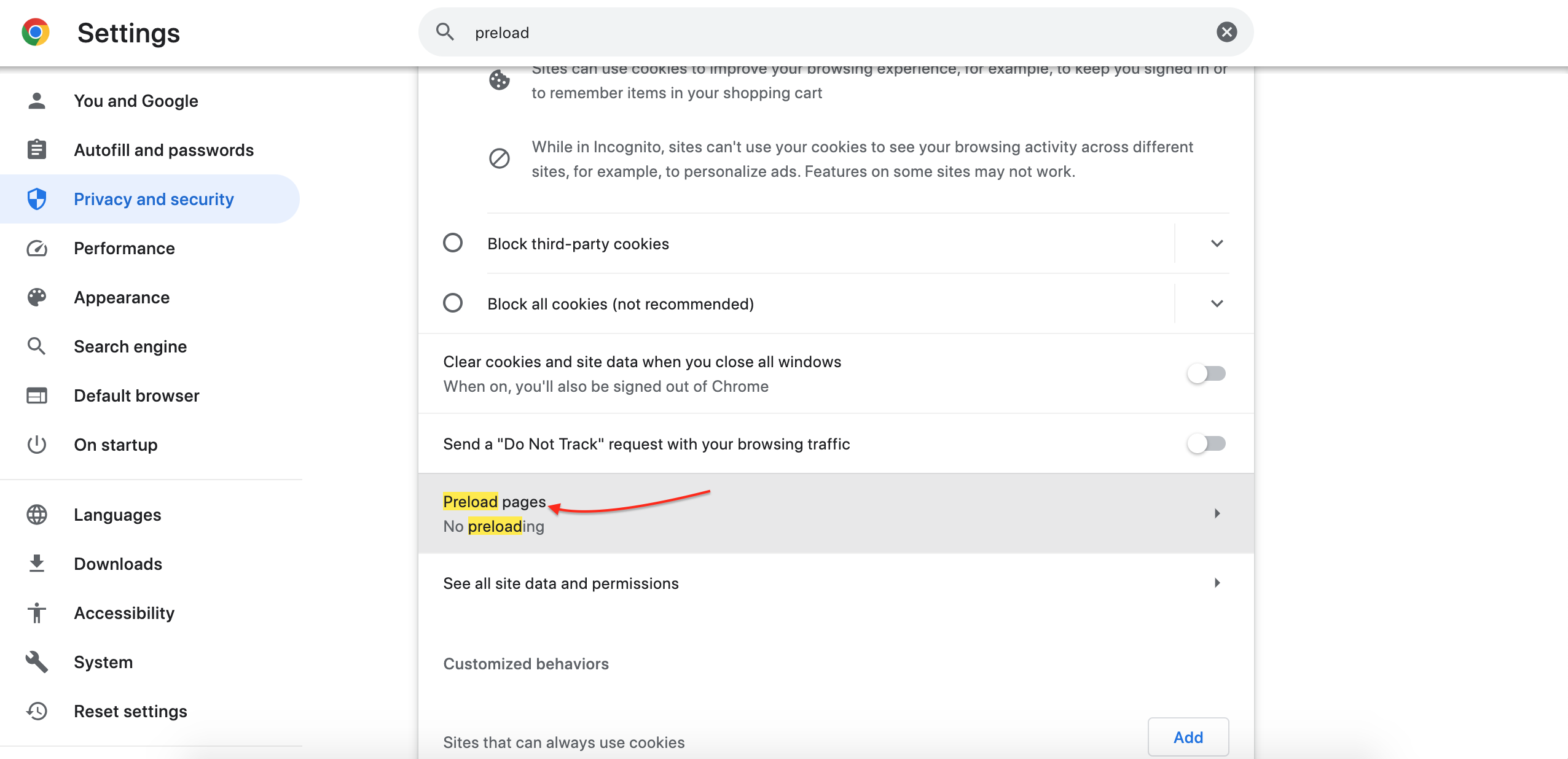
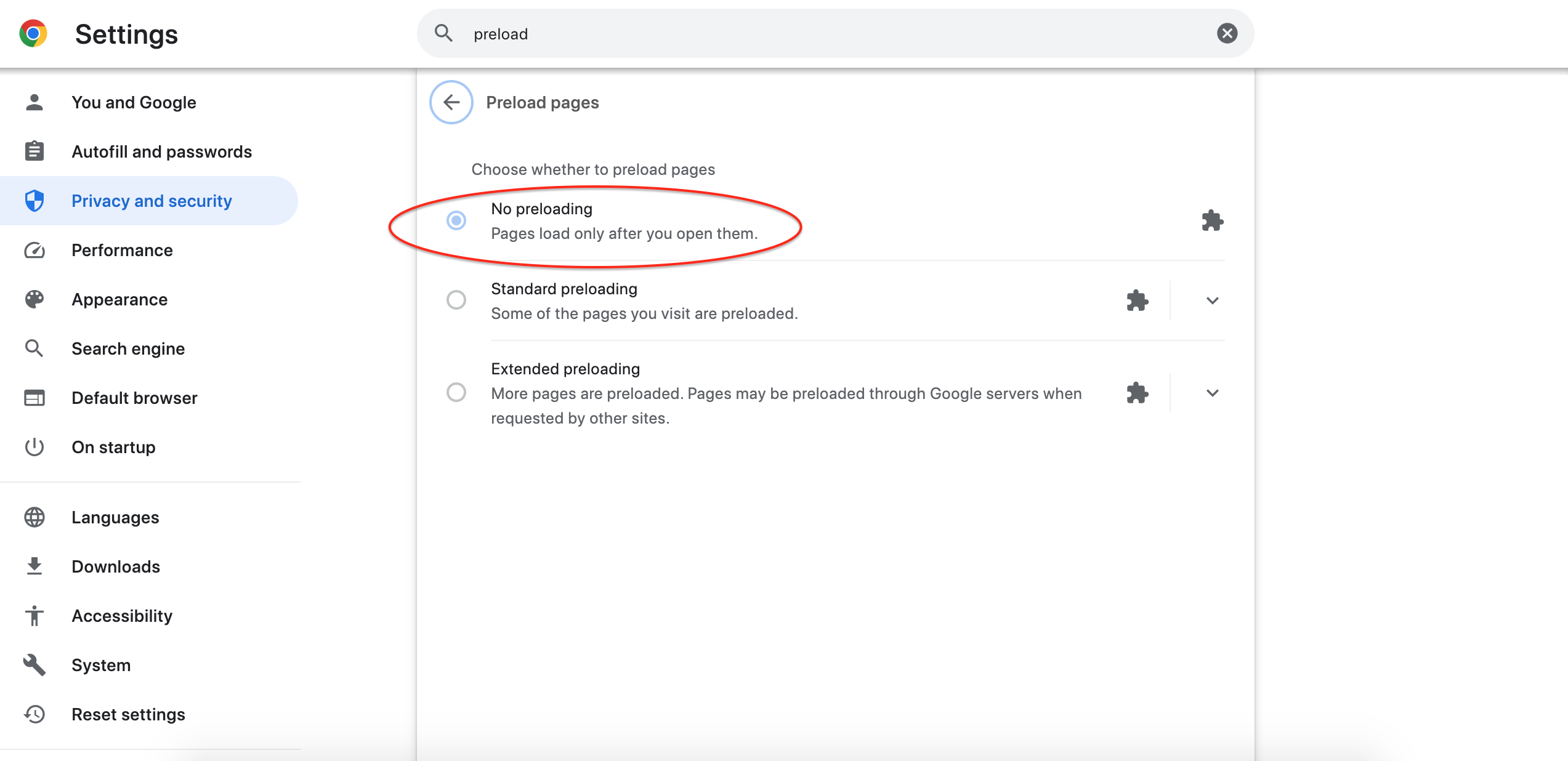
للمزيد من المعلومات الرجاء التواصل معنا من خلال
- صفحات التواصل الاجتماعي
- الموقع الخاص بنا
- +970593777302/+970593777304
Comments
No comments yet. Start a new discussion.
Leave a Comment